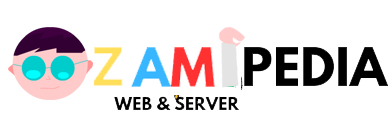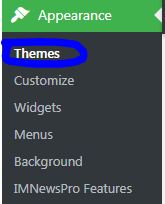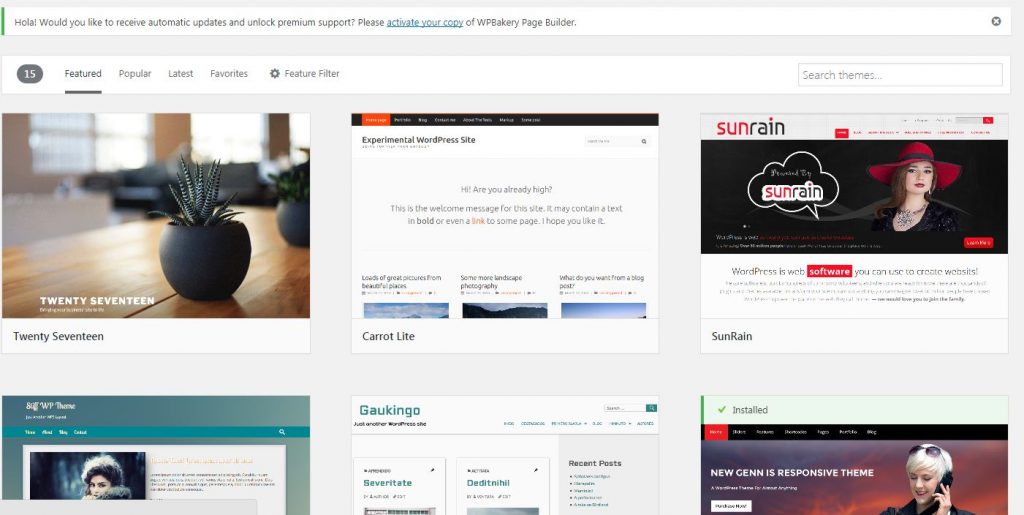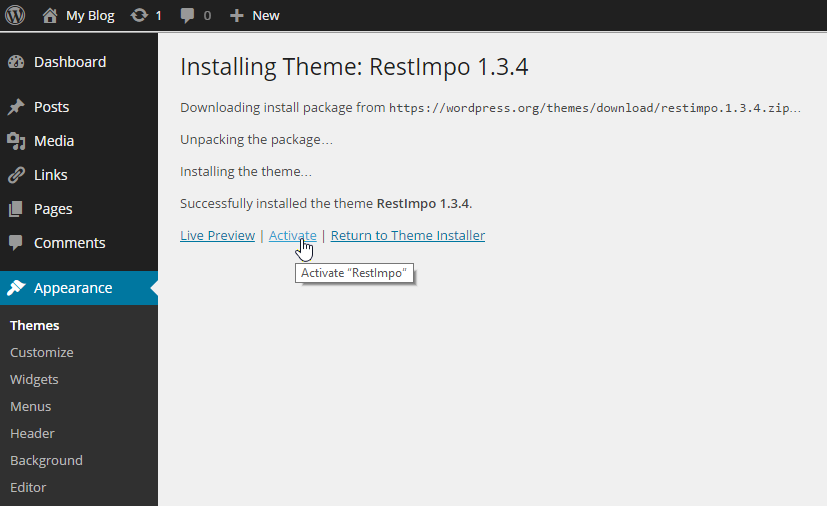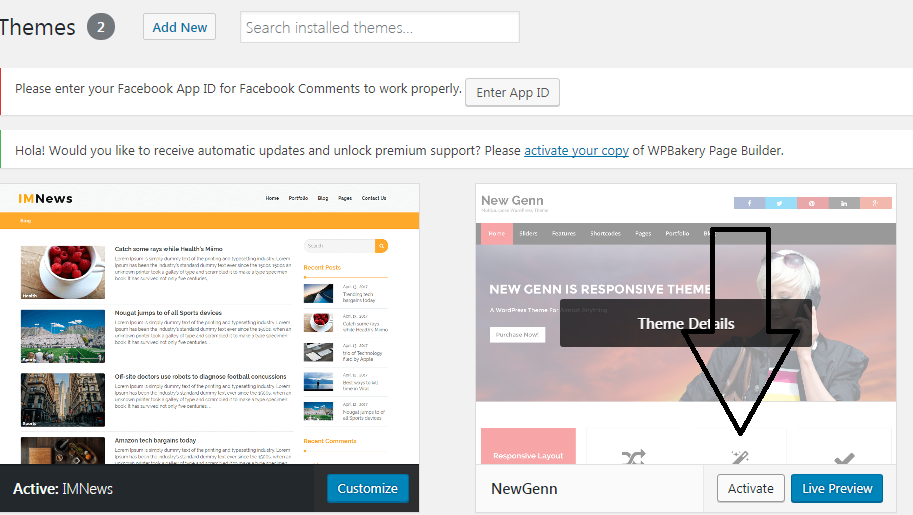WordPress merupakan platform CMS (Content Management System) yang paling banyak memiliki themes atau tema gratis maupun berbayar yang bisa Anda temukan di internet, pada library WordPress.org sudah terdapat puluhan ribu themes WordPress gratis belum lagi yang dibuat oleh para pengembang tema yang tidak mengupload tema mereka di library WordPress.
Langkah Cara Mengganti Theme WordPress
Ada banyak sekali cara sebenarnya untuk ganti theme WP, mulai dengan tinggal memilih dari yang sudah tersedia, melakukan upload hingga di akun admin blogmu hingga dengan jalan upload di hosting atau Cpanel nya langsung. Khusus yang terakhir mungkin akan sedikit sulit bagi yang masih pemula karena kamu harus login di akun hostingmu, bukan di Admin blogmu. Semuanya punya kelebihan masing-masing, tapi yang paling simple adalah dengan cara kedua bila seandainya kamu sudah beli theme sebelumnya. Dan mengenai yang pertama umumnya dilakukan untuk pengguna blog wordpress gratisan karena memang untuk melakukan upload dari komputer dibutuhkan biaya tambahan yang harus dibayar pada pihak wordpress, tapi kalau menuru saya sih lebih baik langsung pakai yang berbayar saja dengan hosting dan domain yang dikelola sendiri seperti Caraspot ini, jadi lebih leluasa dan iklannya bisa diatur sendiri tanpa ada campur tangan pihak ketiga.
A. Theme yang sudah tersedia
1. Pertama kali dilakukan adalah dengan login ke Admin blogmu dengan mengetik alamat http://www.alamatblogmu.com/wp-admin (tapi ini jika kamu tidak menggunakan plugin untuk mengganti url login blogmu)
2. Setelah berhasil masuk dan berada di halaman utama dashboardmu, selanjutnya klik menu “Appearance” lalu klik lagi menu “Themes”
3. Jika sudah masuk di halaman untuk mengganti theme wordpress kamu kemudian klik “Add New” . Pada bagian ini kadang ada beberapa penyedia hosting sudah menyediakan gratisan di dalamnya sehingga kamu bisa tinggal pilih atau ‘search’ di kolom atas untuk menentukan model yang bagaimana yang kamu cari.
4. Jika sudah menemukan yang kamu cari tinggal klik “Install” lalu tunggu beberapa saat hingga prosesnya selesai yang ditandai dengan tulisan “Successfully installed the theme…” yang mana dibawahnya akan ada 3 pilihan link (Live preview (mencoba melihat tampilannya), Activated(mengaktifkannya), Return to theme installer (kembali ke halaman penginstalan jika masih ada yang mau diinstall), dan untuk mulai mengaktifkan tinggal pilih yang kedua, yakni ‘Activated’
Setelah berhasil melakukan aktivasi maka yang harus dilakukan selanjutnya adalah tinggal lihat tampilannya dengan cara klik tulisan “My blog” yang ada dipojok kiri atas atau bisa juga dengan buka tab baru lalu ketik alamat websitemu dan perhatikan apakah themenya sudah ganti yang baru atau belum. Biasanya bila halaman depannya sudah dibuka sebelumnya maka kamu harus lakukan refresh terlebih dahulu agar browsernya melakukan loading ulang pada blogmu dan tampilannya barunya bisa terlihat. Caranya bisa dengan jalan klik F5 di keyboardmu atau juga dengan jalan klik kanan lalu pilih menu refresh.
B. Cara Ganti Theme Blog WordPress dari Hasil Download yang ada di Komputer
Ini dalam kasus lain jika seandainya kamu sudah beli theme sendiri, misalnya saja via Themeforest.net. Nah, langkahnya lain lagi karena kita perlu melakukan upload theme-nya dulu ke hosting kita baru setelah itu diaktifkan. Kalau yang pertama di atas kan sudah ada tersedia yang biasanya disedikan oleh penyedia hostingnya sendiri, jadi tinggal pilih dan aktifkan saja.
Pastikan jika seandainya file dari yang sudah kamu download itu dalam bentuk file zip atau rar agar dilihat bagian dalamnya dulu, jika ternyata di dalamnya masih ada file .zip nya maka itu artinya ia harus di ekstrak dulu karena biasanya kalau dibuat paketan file lain juga ada di dalamnya, seperti readme.txt dan panduan lainnya, yang mana bila langsung diupload akan mengakibatkan proses install-nya gagal atau error. Tapi bila misalnya kamu sudah buka file rar nya dan ternyata tidak ada maka itu artinya ia bisa langsung diupload.
Nah untuk ini kita tinggal melakukan langkah yang sama mulai pada langkah pertama hingga ketiga. Untuk lebih jelasnya berikut step-nya:
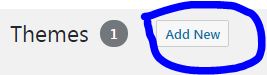 3. Kemudian Pilih menu tulisannya Add New dan pada samping tulisan Add Theme klik link bertuliskan “Upload Theme“
3. Kemudian Pilih menu tulisannya Add New dan pada samping tulisan Add Theme klik link bertuliskan “Upload Theme“
 4. Lalu selanjutnya kamu klik tombol kecil “Pilih File” dan tinggal cari letak file theme wordpress milikmu dalam komputer. Jika sudah ketemu tinggal klik filenya lalu ‘open’. Terakhir, klik “Install Now” yang ada di sampingnya untuk memulai pross instalasi theme barumu.
4. Lalu selanjutnya kamu klik tombol kecil “Pilih File” dan tinggal cari letak file theme wordpress milikmu dalam komputer. Jika sudah ketemu tinggal klik filenya lalu ‘open’. Terakhir, klik “Install Now” yang ada di sampingnya untuk memulai pross instalasi theme barumu.
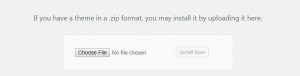 5.Jika sudah akan muncul pesan seperti pada langkah no 4 di atas, tinggal klik “Activated” untuk mulai mengaktifkannya dan agar bisa terlihat langsung pada tampilan blogmu.
5.Jika sudah akan muncul pesan seperti pada langkah no 4 di atas, tinggal klik “Activated” untuk mulai mengaktifkannya dan agar bisa terlihat langsung pada tampilan blogmu.
Simple sekali kan caranya dan saya kira tidak lebih dari 5 menit sudah bisa merubah tampilan blogmu menjadi lebih keren dan menarik, apalagi kalau kamu pilihnya theme yang ringan dan SEO Friendly yang tidak banyak widget dan kode di dalamnya.
Sekian cara mengganti theme wordpress langsung dan dari theme yang sudah di download di atas, semoga berkah dan membantu banyak blogger pemula. Intinya, kalau kamu menggunakan blog wordpress gratisan maka cara pertama yang paling cocok, tapi bila kamu menggunakan theme yang didownload atau dibeli di situs lain maka cara kedua yang harus dilakukan, dan adapun cara ketiga yang akan dijelaskan selanjutnya juga sama tujuannya dengan untuk yang sudah beli theme, hanya saja lebih rumit dan harus tepat penempatannya, karena jika tidak ia akan merusak webmu.